هل تعلم أنه يمكنك تشغيل Arch Linux علىفطيرة التوت؟ نعم ، بفضل مشروع Arch ARM ، يمكنك ذلك! والأفضل من ذلك كله ، أنها إصدار كامل الميزات ومتكامل من Arch Linux ولديه جميع الميزات نفسها مثل الإصدار x86 التقليدي. Arch Linux ARM ليس توزيعًا بسيطًا للإعداد ، خاصة أولئك الذين هم جدد على Linux. لهذا السبب ، قمنا بإعداد هذا الدليل حول كيفية إعداد Arch Linux ARM على Raspberry Pi. في ذلك ، سنتناول كيفية تقسيم بطاقة SD بشكل صحيح ، وتنسيق كل شيء ، وإعداد نظام الملفات وأكثر!
ملاحظة: يجب تثبيت Arch Linux ARM من كمبيوتر Linux. لن تعمل هذه التعليمات على أي نظام تشغيل آخر ، خاصة نظام Mac / Windows.
تقسيم بطاقة SD ARM القوسية
قم بتوصيل بطاقة Pi SD بكمبيوتر Linux الذي تستخدمه لإعداد Arch ARM. ثم ، في المحطة ، كسب قذيفة الجذر باستخدام سو أمر.
su -
تشغيل lsblk أمر لعرض إخراج جميع الأجهزة كتلة على النظام. حدد موقع بطاقة SD الخاصة بك.
ملاحظة: هل تواجه مشكلة في معرفة ملصق جهاز بطاقة SD؟ حاول استخدام أقراص Gnome لفترة أسهل.

في الأداة المساعدة Cfdisk ، قم بتمييز أي أقسام وحذفها بتحديد "حذف". عند الانتهاء ، انتقل إلى "جديد" ، وحدده باستخدام أدخل على لوحة المفاتيح. ثم ، اكتب 100M بجانب حجم "التقسيم".
بعد تحديد حجم القسم ، حدد "أساسي" ثم اضغط على "إدخال" لإنشاء القسم.
تم تعيين القسم الأول على SD. الآن حان الوقت لإنشاء القسم الثاني. في Cfdisk، قم بتمييز "المساحة الحرة" ، ثم حدد "جديد" لإنشاء قسم جديد.
تأكد من أن القسم الثاني "أساسي". أيضًا ، اجعل القسم يشغل المساحة المتبقية من بطاقة SD.
عند إعداد كلا القسمين في Cfdisk ، قم بتمييز "الكتابة" لحفظ التغييرات. ثم ، الخروج من الأداة عن طريق اختيار "إنهاء".
تنسيق أنظمة ملفات بطاقة SD
تم إعداد الأقسام على بطاقة SD. والخطوة التالية هي تهيئة أنظمة الملفات بحيث يتم تشغيل كل شيء بشكل صحيح. باستخدام mkfs الأمر ، تنسيق القسم الأول مع نظام الملفات VFAT.
تذكر: التسميات أدناه هي أمثلة. سوف تحتاج إلى تغيير X لتتناسب مع تسميات محرك الأقراص مع التسميات الخاصة بك. إذا نسيت تسمية محرك الأقراص لكل قسم ، فتذكر أن تستخدمه lsblk أو أقراص جنوم.
sudo mkfs.vfat -F32 /dev/sdX1
يستخدم قسم التمهيد الآن VFAT. بعد ذلك ، نحتاج إلى تحويل انتباهنا إلى قسم الجذر (المعروف أيضًا باسم القسم 2). في المحطة ، تنسيق القسم إلى Ext4.
sudo mkfs.ext4 -F /dev/sdX2
إعداد بنية مجلد ARM
تمامًا مثل Arch Linux التقليدي ، يتطلب Arch ARM تكوين مجلد يدوي لتثبيت. للقيام بذلك ، فتح محطة والحصول على وصول الجذر باستخدام سو أمر.
su -
الآن بعد أن حصلت على حق الوصول إلى الجذر على جهاز كمبيوتر يعمل بنظام Linux ، استخدم القرص المضغوط القيادة والانتقال إلى المجلد / كزاز الرضع.
cd /mnt
داخل / mnt ، أنشئ مجلدًا جديدًا حيث ستعمل على تثبيت Arch Linux ARM. سنطلق على هذا المجلد قوس الذراع
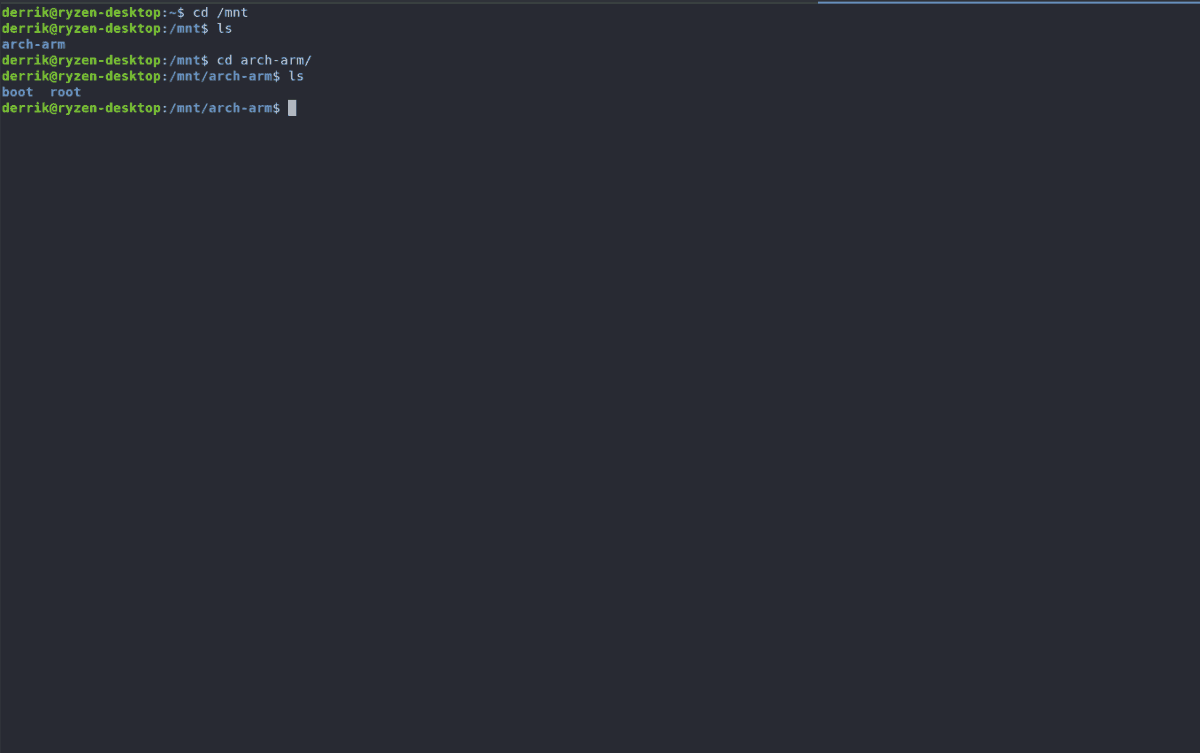
mkdir -p /mnt/arch-arm mkdir -p /mnt/arch-arm/boot mkdir -p /mnt/arch-arm/root
تم إعداد مجلد العمل. بعد ذلك ، يجب عليك تثبيت قسم الجذر (القسم 2) عليه. يتم تصاعد مع تتزايد أمر.
ملاحظة: تأكد من تغيير / dev / sdX2 مع تسمية محرك الأقراص الصحيح للقسم 2 على بطاقة SD الخاصة بك.
mount /dev/sdX2 /mnt/arch-arm/root
بعد أن قمت بتثبيت قسم الجذر إلى / كزاز الرضع / قوس الذراع / الجذرقم بتحميل قسم التمهيد على / كزاز الرضع / قوس الذراع / التمهيد.
mount /dev/sdX1 /mnt/arch-arm/boot
عندما يتم تثبيت كلا المجلدين في المواقع الصحيحة ، افتح محطة ثانية وانتقل إلى القسم التالي من البرنامج التعليمي.
تحميل القوس ARM
قوس Linux ARM ليس توتك التقليدينظام التشغيل بي. لن تجد أي ملفات IMG هناك على الإطلاق. بدلاً من ذلك ، يجب عليك تنزيل ملف أرشيف TarGZ مصدر. في هذا القسم ، سوف نوضح لك كيفية الحصول على أحدث إصدار من Arch ARM for Pi باستخدام مجلد مشترك.
بي 1 تحميل
cd /tmp
wget http://os.archlinuxarm.org/os/ArchLinuxARM-rpi-latest.tar.gz
بي 2 تحميل
cd /tmp wget http://os.archlinuxarm.org/os/ArchLinuxARM-rpi-2-latest.tar.gz
بي 3 تحميل
cd /tmp wget http://os.archlinuxarm.org/os/ArchLinuxARM-rpi-3-latest.tar.gz
تثبيت Arch ARM على بطاقة SD
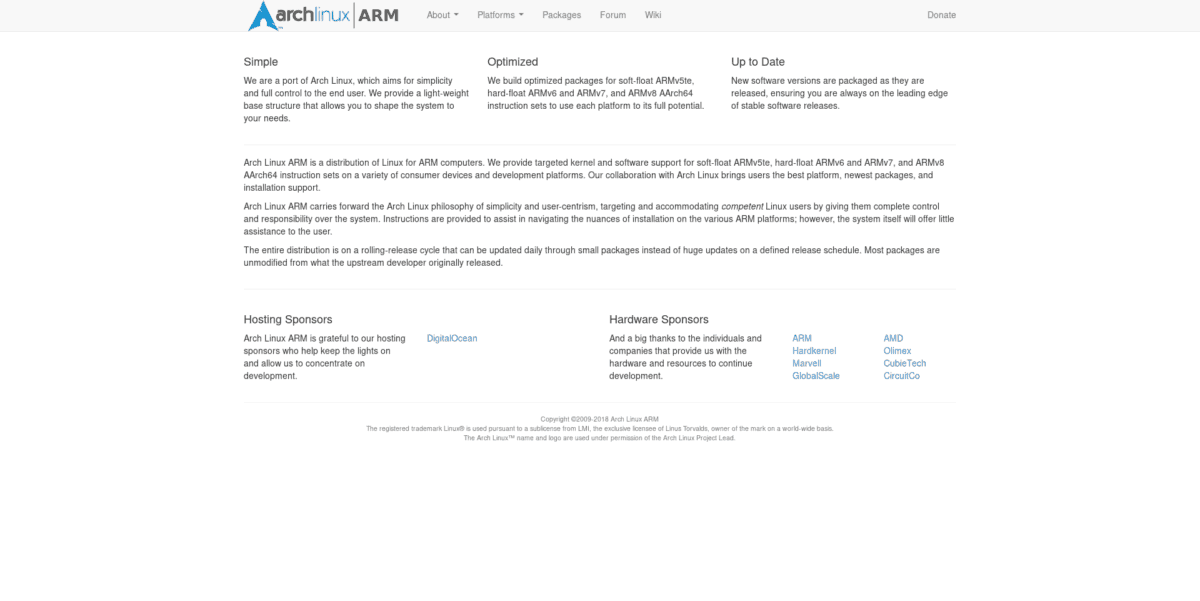
تتم الملفات التحميل. حان الوقت الآن لإعداد نظام التشغيل على بطاقة SD المقسمة.
ملاحظة: سوف تحتاج إلى تثبيت BSDTar لاستخراج الملفات. انتقل إلى pkgs.org وقم بتنزيل الحزمة للتوزيع.
عن طريق bsdtar، استخراج الملفات إلى الموقع الصحيح.
استخراج بي 1
sudo bsdtar -xpf /tmp/ArchLinuxARM-rpi-latest.tar.gz -C /mnt/arch-arm/root/
استخراج بي 2
sudo bsdtar -xpf /tmp/ArchLinuxARM-rpi-2-latest.tar.gz -C /mnt/arch-arm/root/
استخراج بي 3
sudo bsdtar -xpf /tmp/ArchLinuxARM-rpi-3-latest.tar.gz -C /mnt/arch-arm/root/
توجد ملفات نظام Arch ARM الآن في قسم Root من بطاقة SD. الآن يجب عليك نقل ملفات التمهيد من / كزاز الرضع / قوس الذراع / الجذر / التمهيد / إلى قسم 100 ميغابايت أنشأنا في وقت سابق.
sudo mv /mnt/arch-arm/root/boot/* /mnt/arch-arm/boot
الانتهاء من تثبيت الملف عن طريق إلغاء تثبيت الأقسام من جهاز الكمبيوتر الخاص بك.
sudo umount /mnt/arch-arm/root/ sudo umount /mnt/arch-arm/boot/
إجراء ما بعد التثبيت
في المرة الأولى التي تقوم فيها بالتمهيد في القوس ARM على Pi ، ستحتاج إلى إعداد pacman وملء مفاتيح التوقيع بالأوامر التالية.
ملاحظة: المستخدم الجذر الافتراضي لـ Arch ARM هو إنذار. كلمة المرور الافتراضية هي أيضا إنذار. كلمة مرور الجذر هي جذر.
pacman-key --init pacman-key --populate archlinuxarm
بعد ذلك ، قم بمزامنة وتثبيت أي تحديثات.
sudo pacman -Syyuu
مع كل التحديثات التي تم الاعتناء بها ، يكون Arch ARM Pi جاهزًا للاستخدام!













تعليقات